错误代码0x80073712通常由系统文件或组件存储损坏引起,可依次通过DISM工具修复系统映像、运行SFC扫描、重置Windows更新组件、手动下载更新包安装,或使用Windows安装介质执行保留数据的修复升级来解决。
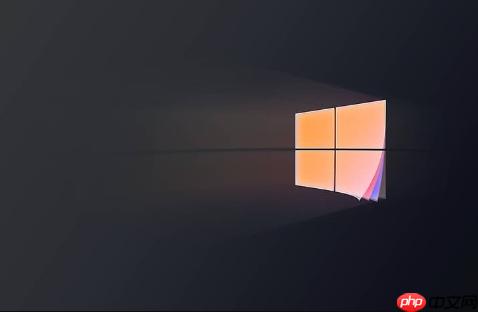
如果您在尝试安装Windows更新时遇到错误代码0x80073712,这通常表明系统的组件存储或关键系统文件已损坏,导致更新无法继续。以下是针对此问题的多种解决方法。
本文运行环境:Dell XPS 13,Windows 11。
部署映像服务和管理(DISM)工具能够扫描并修复操作系统底层的映像文件,这是解决组件存储损坏最直接有效的方法。
1、按下Win + S键打开搜索栏,输入“cmd”,右键点击“命令提示符”,选择“以管理员身份运行”。
2、在打开的命令提示符窗口中,依次输入以下命令,并在每条命令后按回车键执行,等待其完成后再输入下一条:
DISM /Online /Cleanup-Image /ScanHealth
DISM /Online /Cleanup-Image /RestoreHealth
3、等待DISM工具从Windows Update下载必要的文件来修复损坏。此过程需要稳定的网络连接,且可能耗时较长,请耐心等待直至进度达到100%。
系统文件检查器(SFC)用于扫描并恢复受保护的系统文件,应在完成DISM修复后运行以确保所有文件完整无损。
1、在同一个以管理员身份运行的命令提示符窗口中,输入以下命令:
sfc /scannow
2、等待扫描和修复过程自动完成。该命令将扫描所有受保护的系统文件,并用缓存副本替换损坏的文件。
3、扫描完成后,根据提示重启计算机,然后再次尝试安装更新。
此操作通过停止相关服务、重命名更新缓存文件夹来清除可能已损坏的临时更新文件,从而解决由缓存问题引发的安装失败。
1、以管理员身份打开命令提示符。
2、依次输入并执行以下命令,每条命令执行完毕后再输入下一条:
net stop wuauserv
net stop cryptSvc
net stop bits
net stop msiserver
ren C:\Windows\SoftwareDistribution SoftwareDistribution.old
ren C:\Windows\System32\catroot2 Catroot2.old
net start wuauserv
net start cryptSvc
net start bits
net start msiserver
3、命令全部执行成功后,重启电脑,并重新检查Windows更新。
当自动更新持续失败时,可绕过Windows Update服务,直接从官方渠道获取更新包进行本地安装。
1、访问Microsoft Update Catalog官方网站。
2、在搜索框中输入您尝试安装但失败的更新的KB编号(可在更新历史记录或错误详情中找到)。
3、在搜索结果中,选择与您的系统架构(如x64或ARM64)和版本完全匹配的.msu文件进行下载。
4、下载完成后,双击.msu文件,按照向导提示完成安装。
修复升级(也称就地升级)可以在保留个人文件、应用和设置的前提下,重新安装Windows系统文件,有效解决深层次的系统损坏问题。
1、从微软官网下载Windows 11安装助手或创建一个可启动的安装U盘。
2、运行下载的安装程序(setup.exe),在安装过程中选择“下载更新、驱动程序和可选功能”。
3、当询问是否要保留文件时,选择“保留个人文件和应用程序”选项。
4、按照屏幕上的指示完成安装过程。此过程会覆盖现有的系统文件,但不会删除您的个人数据。
以上就是Windows更新安装错误0x80073712的解决指南的详细内容,更多请关注php中文网其它相关文章!

每个人都需要一台速度更快、更稳定的 PC。随着时间的推移,垃圾文件、旧注册表数据和不必要的后台进程会占用资源并降低性能。幸运的是,许多工具可以让 Windows 保持平稳运行。

Copyright 2014-2025 https://www.php.cn/ All Rights Reserved | php.cn | 湘ICP备2023035733号